目錄Windows10下hyperledger fabric1.4環境搭建PrerequisitesWindows10專業版Git bashcURLGO Progamming LanguageDocker and Docker-composeInstall Samples, Binaries and Docker Imagesshared drivers執行
Windows10下hyperledger fabric1.4環境搭建
Prerequisites
大部分內容參考官方配置
Windows10專業版
1.學校提供了win10專業版激活工具,不過需要在win10專業版的環境下激活,所以要重裝系統(慎重!)。
2.一站式服務平臺
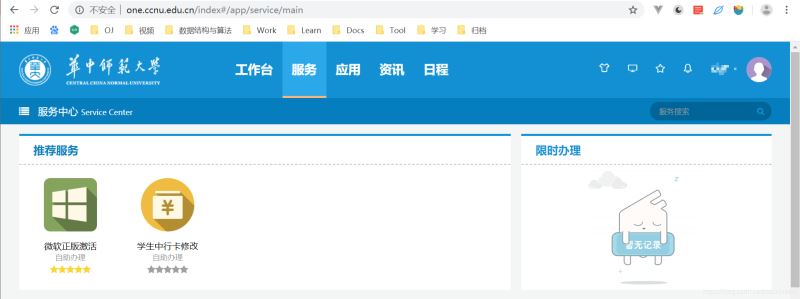
3.其他方式請自查
Git bash
1、安裝
2、設置git的autocrlf為false,longpaths為true
設置
git config --global core.autocrlf false
git config --global core.longpaths true
查看
git config --get core.autocrlf
git config --get core.longpaths
cURL
windows extras中提示git自帶的curl版本不夠新會報錯,然而我的git自帶的curl不影響,所以沒有專門去升級
 GO
GO
ProgammingLanguage
1.安裝go,version: 1.13.1設置環境變量GOROOT:
2.go的安裝目錄GOPATH:工作目錄,也就是之后的hyperledger代碼的放置目錄
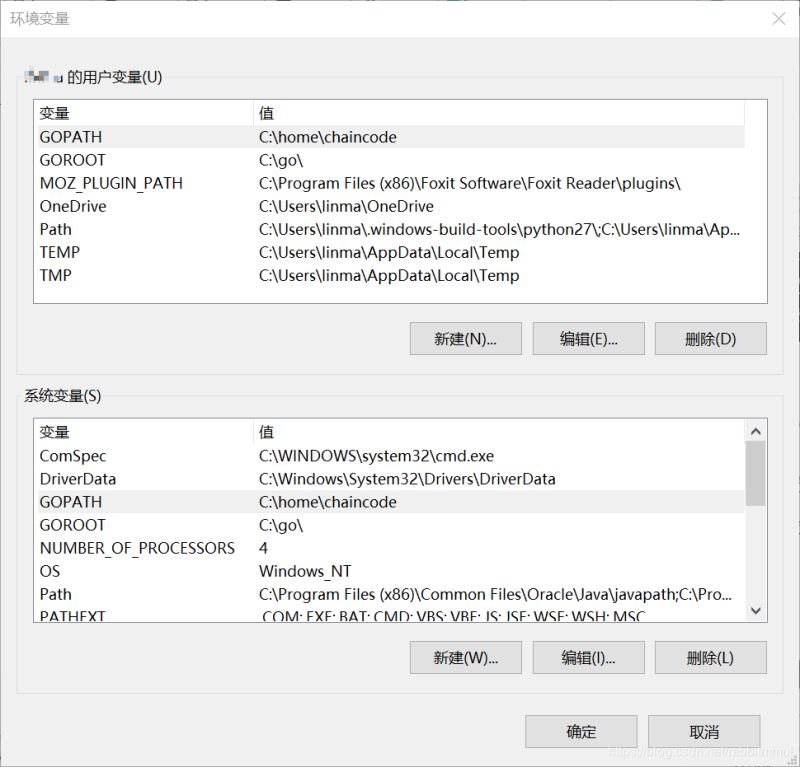 Docker
Docker
and Docker-compose安裝docker and docker-compose安裝docker for windows,docker for windows自帶了docker-compose設置阿里云docker鏡像加速(不然之后拉鏡像的時候很慢)容器鏡像服務控制臺,要注冊
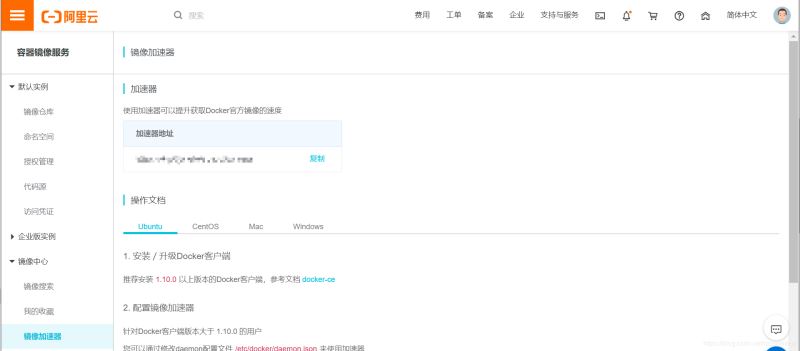
設置docker鏡像右鍵docker進入Settings

將復制的鏡像地址寫入Registry mirrors
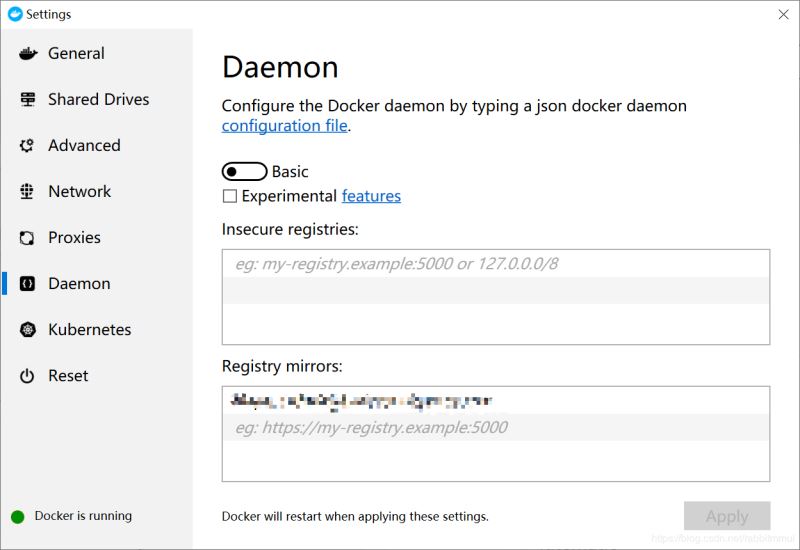 Install
Install
Samples, Binaries and Docker Imagesshared drivers官方提示Share your local drives (volumes) with Docker Desktop, so that they are available to your Linux containers.右鍵docker進入Settings

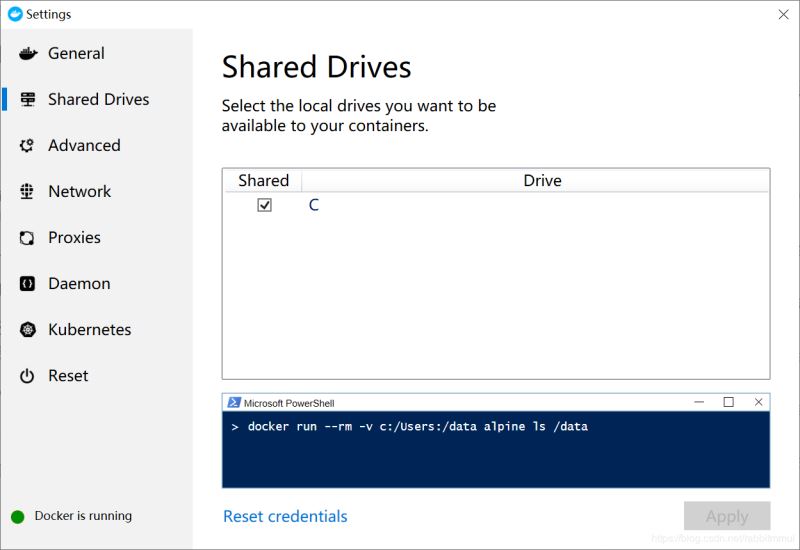
執行
拉代碼git clone https://github.com/hyperledger/fabric.git
代碼拉到$GOPATH的src目錄下(沒有src目錄就自己創建)
執行獲取鏡像腳本./scripts/bootstrap.sh
查看鏡像列表docker image list
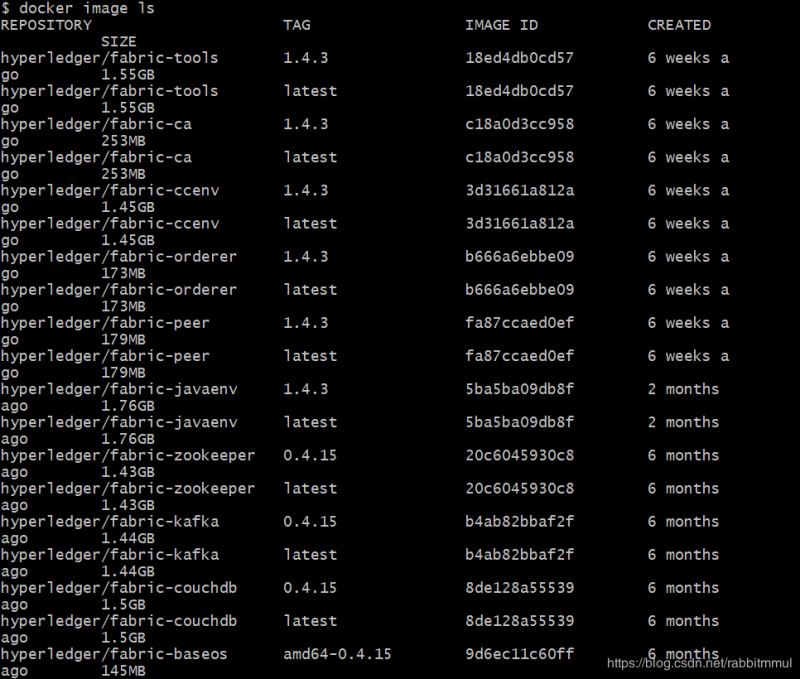
啟動
cd scripts/fabric-samples/first-network
初始化./byfn.sh -m generate -c mychannel
開啟./byfn.sh -m up -c mychannel
關閉./byfn.sh -m down
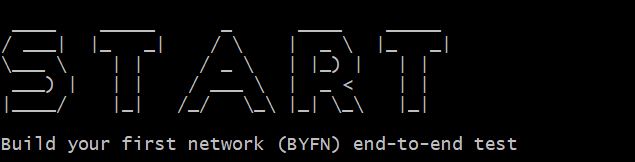
總結
以上所述是小編給大家介紹的Windows10下hyperledger fabric1.4環境搭建過程圖解,希望對大家有所幫助,如果大家有任何疑問請給我留言,小編會及時回復大家的。在此也非常感謝大家對腳本之家網站的支持!
如果你覺得本文對你有幫助,歡迎轉載,煩請注明出處,謝謝!